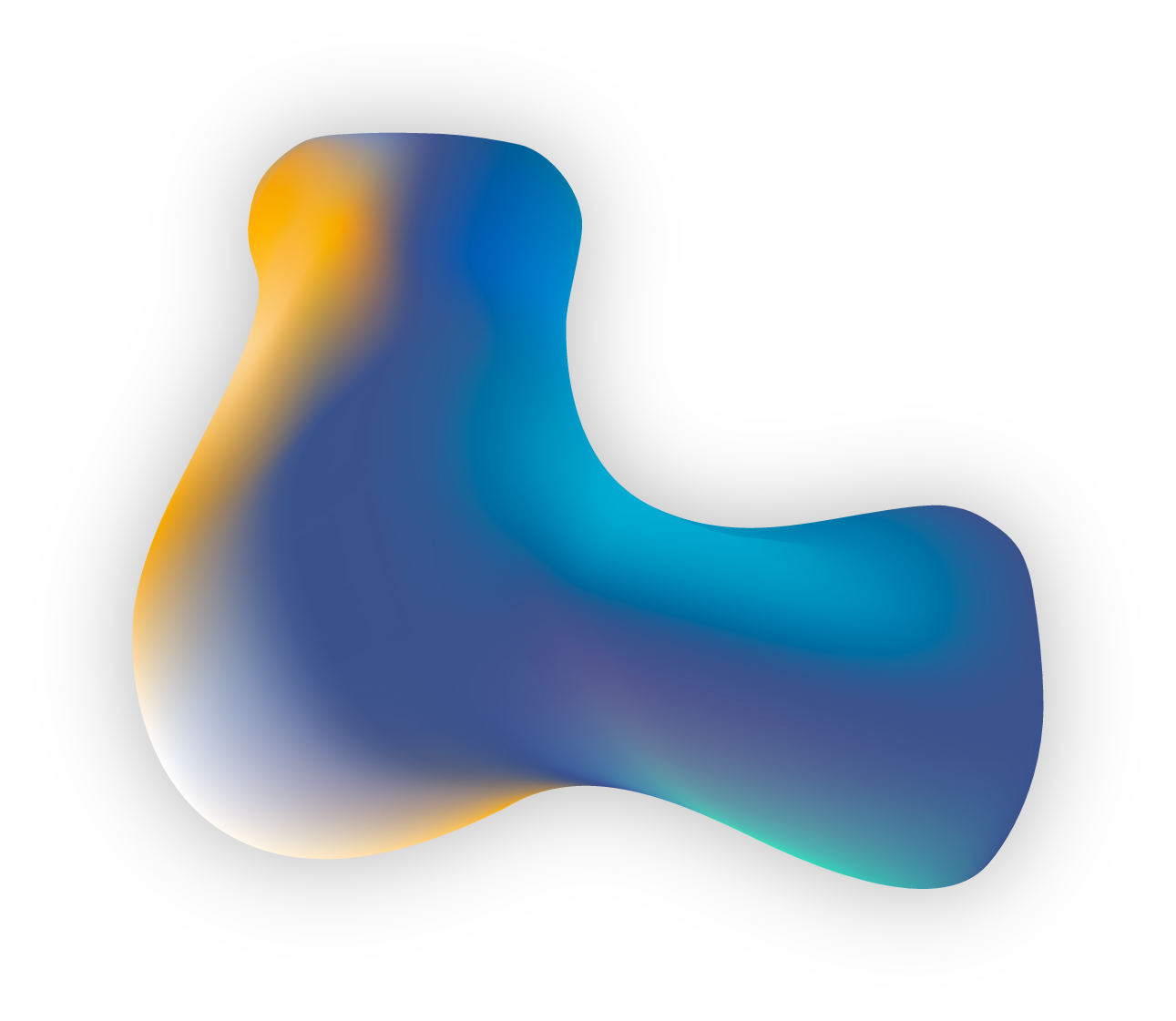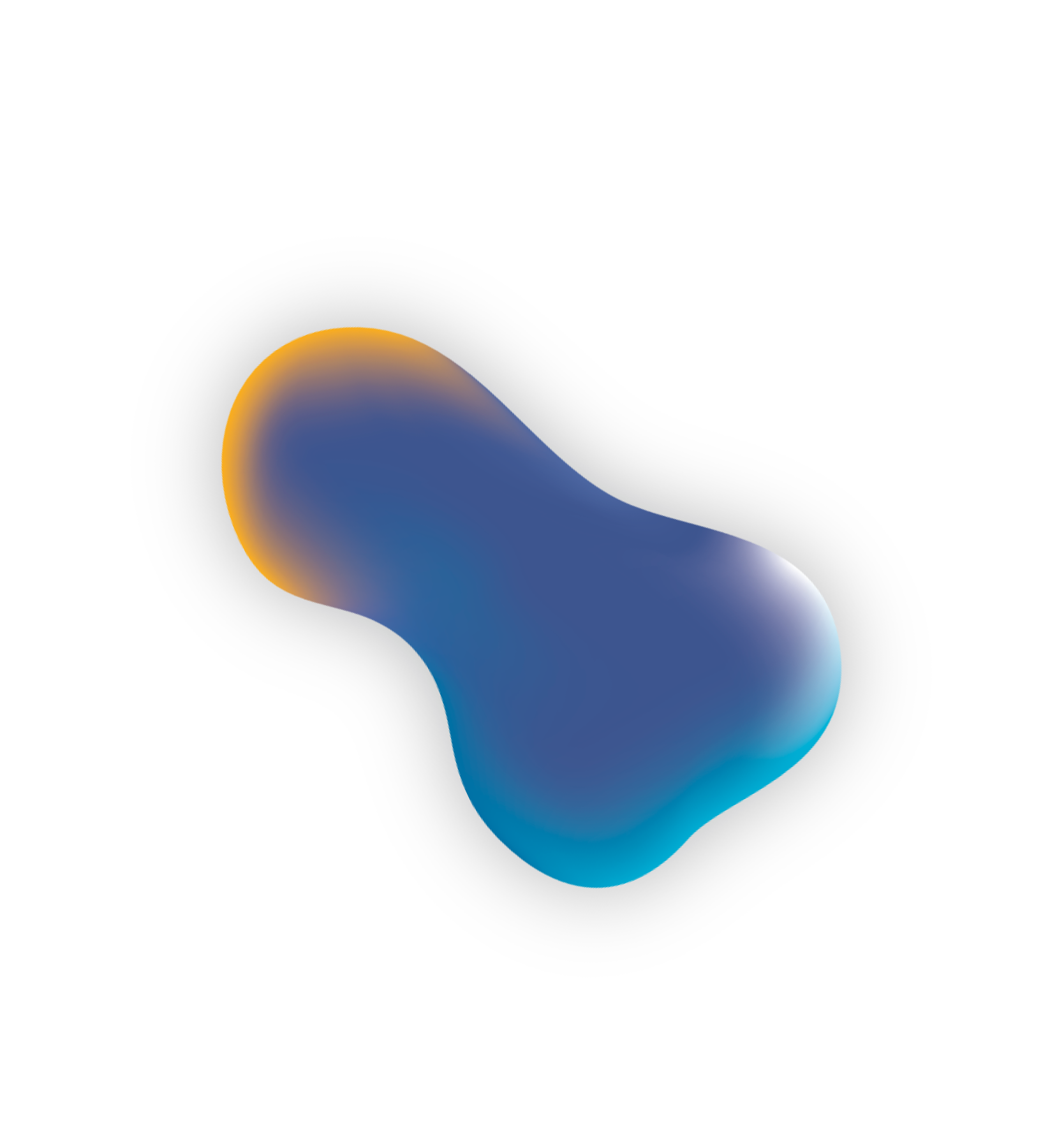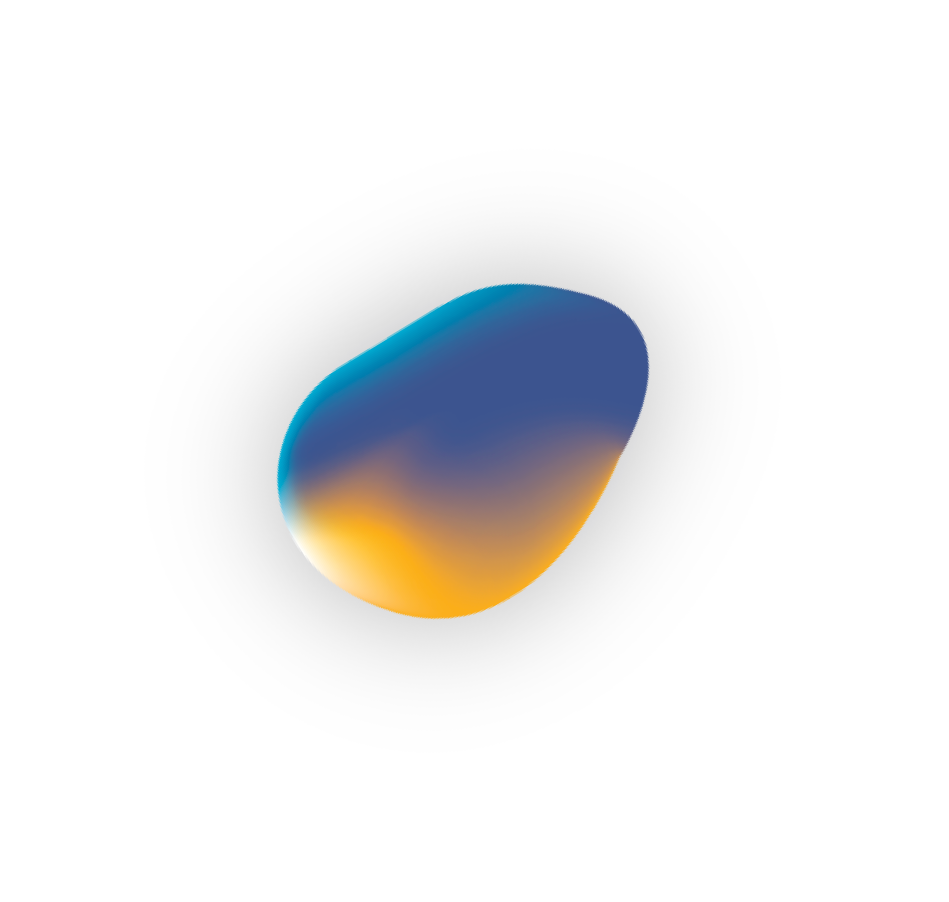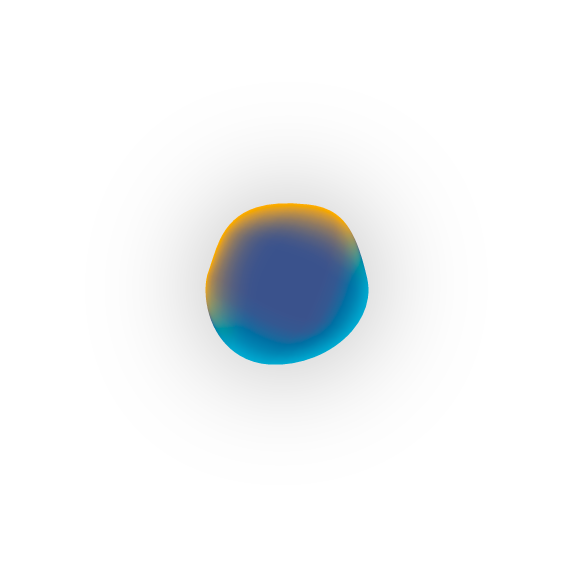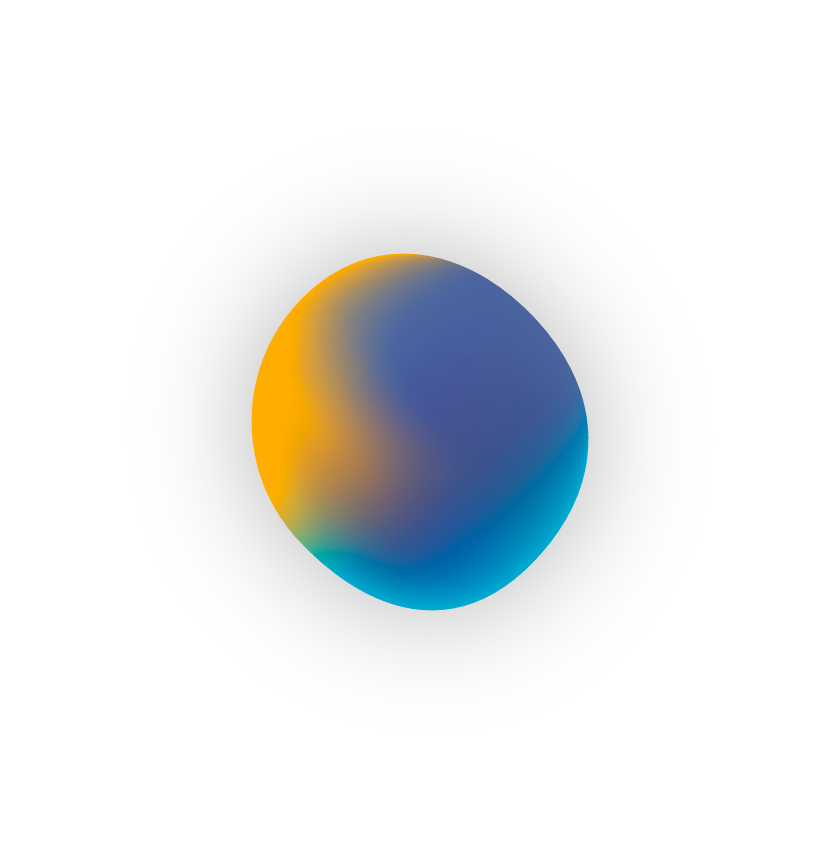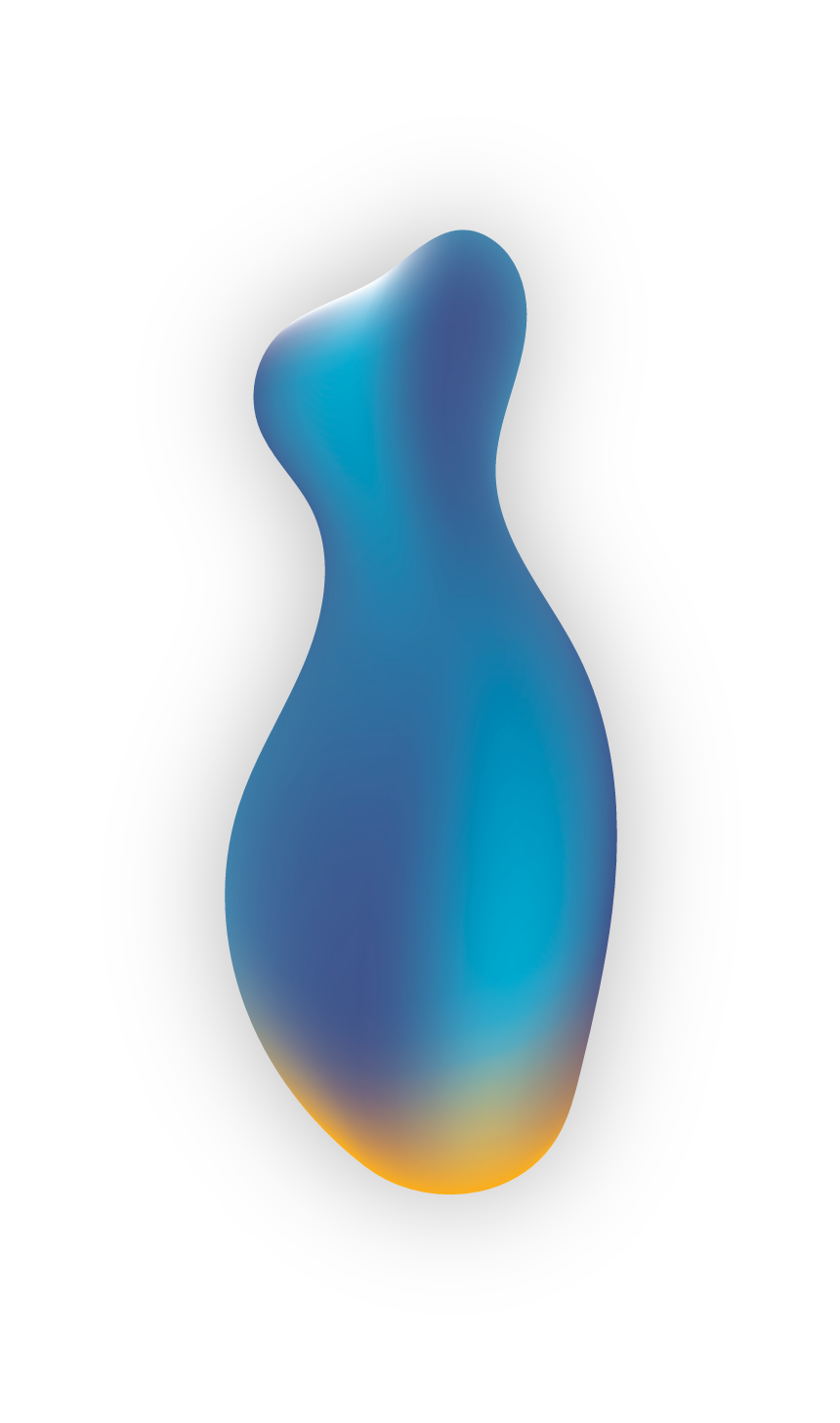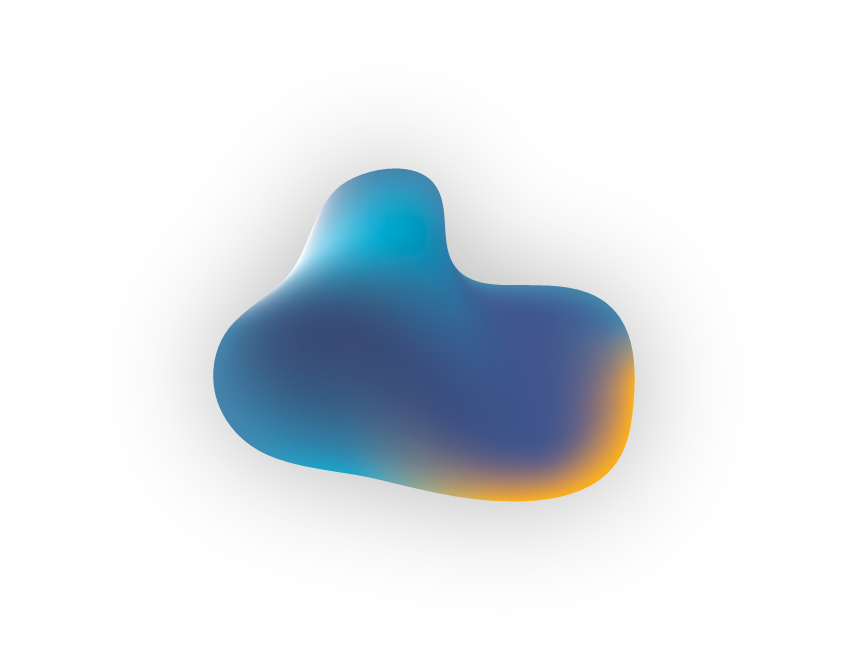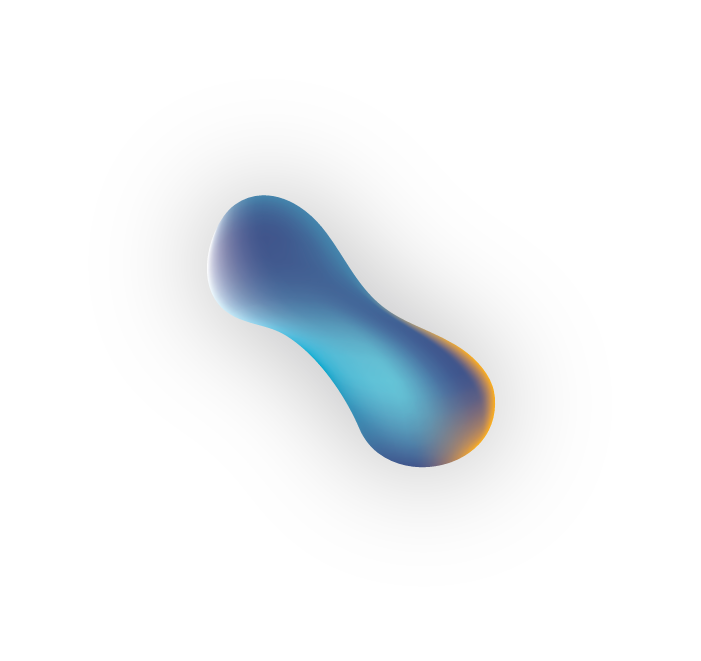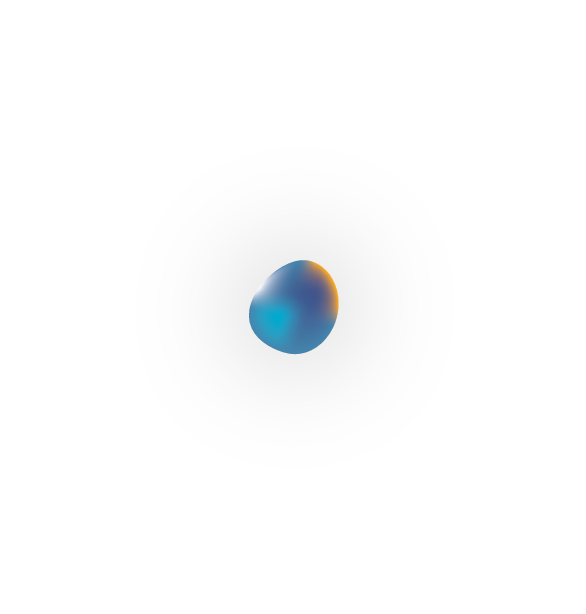Come utilizzare in modo efficace il Subdomain Tracking, strumento valido per monitorare i dati che derivano dal flusso dei visitatori sui sottodomini.
Lavorare in un’azienda che gestisce più domini e sottodomini richiede alcune conoscenze fondamentali per poter lavorare sui dati. Tra queste, è senza dubbio preziosa la capacità di usare strumenti come Google Analytics, per monitorare gli utenti che visitano le pagine. Nell’articolo di oggi ci soffermeremo sulla possibilità di impostare al meglio il Subdomain Tracking per GA e Google Tag Manager.
Prima di cominciare è utile sapere che i sottodomini non necessitano del cross domain tracking se operate su di un singolo dominio.
Tuttavia, risulta necessario implementare il monitoraggio interdominio se operate su domini separati.
La terminologia utile
Prima di spiegare le funzionalità del subdomain tracking, facciamo un breve riepilogo dei termini che andremo a utilizzare nell’articolo:
- Dominio: il nome di un sito web (nomesito.it o nomesito.com)
- Subdirectories: è la parte dell’URL dopo la barra (es: nomesito.it/blog)
- Sottodominio: un’estensione del dominio principale, ma con un livello in più (es: blog.nomesito.it)
- Subdomain Tracking (Monitoraggio sottodominio): monitoraggio di come un utente si sposta tra il dominio principale e i suoi sottodomini (nomesito.it e blog.nomesito.it)
- Cross Domain Tracking (Monitoraggio interdominio): un singolo rapporto che mostra il comportamento degli utenti su due domini come se si trovassero su un unico dominio (miosito.it e nostrosito.it)
La configurazione per il Subdomain Tracking
Sono molteplici le impostazioni da configurare per il Subdomain Tracking con Google Analytics. Ecco i consigli utili per utilizzare al meglio questo strumento:
- Configurare le impostazioni del parametro “cookie Domain” ( impostare su Auto);
- Assicurarsi di utilizzare la stessa proprietà di monitoraggio GA in tutti i sottodomini a cui si fa riferimento;
- Aggiungere il dominio principale all’elenco di esclusione dei referral di GA. Andare a GA Admin – Colonna proprietà – Informazioni di monitoraggio – Elenco esclusioni referral – Aggiungi esclusione referral;
- Inserire il dominio principale;
- (Passaggio facoltativo) Implementare il filtro “Mostra URL completo” nella vista Google Analytics. In questo modo, potrete visualizzare sia il dominio che il percorso della pagina nei rapporti. Andare su GA Admm – Vista – Filtri e crea il filtro;
Subdomain Tracking – I passaggi chiave
Se stai monitorando i visitatori su diversi sottodomini, ma che appartengono tutti allo stesso dominio principale, NON è necessario implementare il monitoraggio interdominio.
Inoltre, assicurarsi sempre che il valore “cookie_Domain” sia impostato su “auto” o su “.yourdomain.it/com”. In questo modo, tutti i sottodomini avranno accesso allo stesso cookie _ga.
Una volta configurato, assicuratevi che il dominio principale si trovi nell’elenco di esclusione dei referral. Infine, implementate il filtro “Show full URL” nella modalità in cui volete controllare il traffico di dati in entrata derivanti da tutti i vostri sottodomini.
Conclusione
In questo breve articolo abbiamo introdotto uno degli strumenti più utili per controllare i dati derivanti dal flusso dei visitatori sui propri sottodomini. Il Subdomain Tracking su Google Analytics vi aiuterà a monitorare i passaggi degli utenti e ad avere un controllo sulla raccolta dei dati.
E se stai entrando per la prima volta nel mondo Google, perché non dai uno sguardo alla nostra mini guida per Google Ads e tutto ciò che riguarda il pay-per-click?